Bạn đang gặp vấn đề khi import file database vào phpmyadmin? Bạn đang chuyển web từ host này sang host khác nhưng khi import cơ sở dữ liệu từ file export từ phpmyadmin của host cũ sang host mới bị gặp lỗi Unknown collation: ‘utf8mb4_unicode_520_ci’ mà chưa biết cách khắc phục? Vậy hãy cùng NguyenHung.Net tìm hiểu nguyên nhân và cách sửa lỗi Unknown collation: ‘utf8mb4_unicode_520_ci’ trong MySQL này nhé.
Hướng dẫn cách sửa lỗi Unknown collation: ‘utf8mb4_unicode_520_ci’ trong MySQL
Nguyên nhân
Lỗi này chỉ là lỗi nhỏ do không tương thích giữa các phiên bản MySQL. Bắt đầu từ phiên bản WordPress 4.2 thì cơ sở dữ liệu của WordPress sử dụng charset utf8mb4 nên nếu hosting của bạn vẫn dùng phiên bản MySQL cũ chưa hỗ trợ utf8mb4 thì khi import vào sẽ gặp lỗi như trên. Để khắc phục lỗi này chúng ta có các cách như sau, bạn hãy thử từng cách 1 đến khi nào fix được lỗi thì thôi nhé.
Cách sửa lỗi
Cách 1
Bạn kiểm tra nếu hosting của bạn vẫn dùng phiên bản PHP và MySQL thấp thì bạn nên đề nghị với nhà cung cấp host nâng cấp lên phiên bản mới để giúp sửa lỗi này và giúp WordPress hoạt động tốt hơn.
Nếu được bên cung cấp hỗ trợ update lên phiên bản mới thì sau đó bạn thử import lại file data đó xem còn lỗi không nhé. Còn nếu họ không hỗ trợ update MySQL lên phiên bản mới và bạn vẫn gặp lỗi thì bạn hãy thử cách 2 xem sao nhé.
Cách 2
Với cách này chúng ta sẽ phải export lại file data từ phpmyadmin cho phiên bản mySQL 4.4 cũ. Bằng cách này, chúng ta sẽ vào cửa sổ export trong phpmyadmin và chọn Export Method là Custom sau đó kéo xuống dưới ở mục Database system or older MySQL server to maximize output compatibility with và chọn MYSQL40 như hình sau rồi Export dữ liệu bình thường.
Sau đó bạn import file đó thử xem, nếu ok thì không vấn đề gì nữa, còn nếu vẫn chưa được thì áp dụng nốt cách thứ 3 dưới đây chắc chắn sẽ được 🙂
Cách 3
Với các này bạn cứ export data ra bình thường ở dạng mặc định sau đó bạn mở file data vừa tải về bằng Notepad hoặc Notepad++. Ở đây mình dùng Notepad++ để sửa nhé.
Nếu lúc import vào phpmyadmin nó báo lỗi là utf8mb4_unicode_520_ci thì bạn ấn Ctrl + H và chọn thay thế dòng utf8mb4_unicode_520_ci thành dòng utf8mb4_unicode_ci sau đó lưu lại và thử import file data đó và phpmyadmin trên host mới xem còn lỗi không. Nếu hết rồi thì ok rồi. Còn vẫn lỗi thì bạn sửa tiếp như sau.
Bạn lại ấn Ctrl + H và thay thế dòng utf8mb4 thành utf8 rồi lưu lại và up lên host. Lần này thì chắc chắn thành công.
Lưu ý: Có thể khi thay thế đoạn utf8mb4 thành utf8 website của bạn sẽ bị lỗi font chữ (font tiếng Việt). Để khắc phục lỗi này bạn chỉ cần mở file wp-config.php lên tìm và thay thế đoạn define(‘DB_CHARSET’, ‘utf8mb4’) thành define(‘DB_CHARSET’, ‘utf8’) là sẽ ok.
Lời kết
Như vậy là bạn đã biết nguyên nhân và cách để khắc phục lỗi Unknown collation: ‘utf8mb4_unicode_520_ci’ khi up data lên phpmyadmin trong host mới rồi đó. Trong những cách đó để tối ưu nhất bạn nên nhờ bên cung cấp host nâng cấp phiên bản MySQL, còn không thì bạn có thể dùng những cách còn lại để fix lỗi. Chúc các bạn thành công!
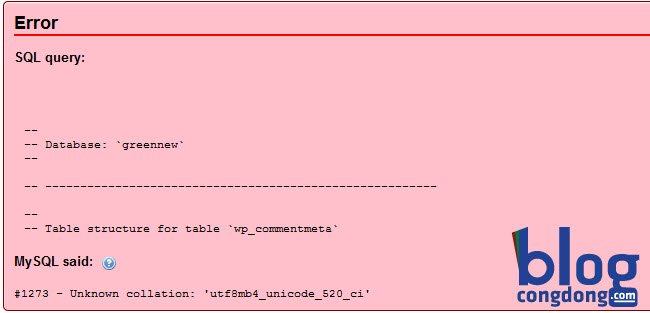

Em chào Admin. Em làm theo Cách 2 khi up lên lỗi font chữ A. Mong Admin chỉ E với Ạ
Vậy bạn thử theo cách 3 xem sao nha.
Mình đã thử cả 2 cách nhưng đều không được
Lỗi bạn gặp phải có giống với lỗi mình mô tả không vậy?
Mình thử 3 cách vẫn không được, hỏng luôn cả web, liên hệ bên nhà cung cấp host mất cả ngày mới fix xong 🙁
Vậy thì lỗi của bạn chắc phức tạp hơn rồi
cảm ơn bạn, đã làm đc ở cách 2
Mình dùng cách 2 bị lỗi font tiếng việt. CHuyển thành ? hết
Vậy bạn thử cách số 3 đi xem ok ko nhé
mình làm cách 2 fix dc rồi sướng qua, n-h-ấ-n qc ủng hộ bạn phát kaka
Thank bạn. Nhưng bạn đừng ấn qc nhiều quá nhé kẻo nhà qc họ lại mất nhiều tiền quá :))
Cảm ơn bạn nhé, mình làm cách 2 và thành công.
Chúc mừng bạn 🙂